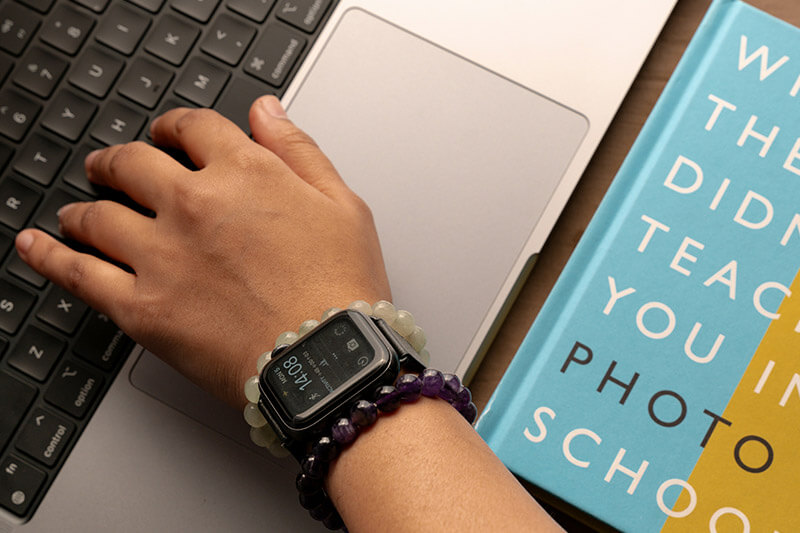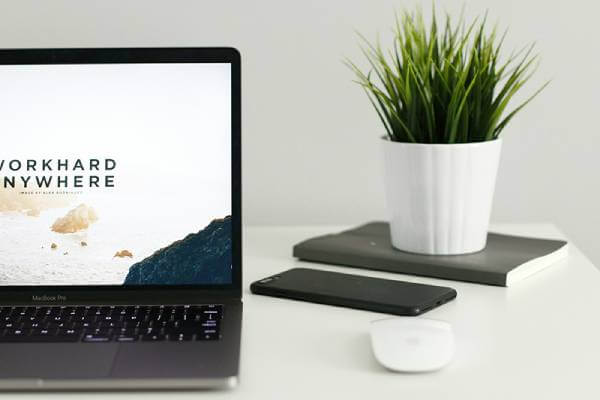Carousel Only
Create a default carousel using Bootstrap's .carousel class. Use <div class="carousel slide"> to set up the carousel, and include <div class="carousel-inner"> with <div class="carousel-item"> elements for each slide.
<div id="carousel_only" class="carousel slide" data-bs-ride="carousel" data-bs-interval="4000">
<div class="carousel-inner">
<div class="carousel-item active">
<img src="assets/images/small/img-2.jpg" class="d-block w-100" alt="Product 1">
</div>
<div class="carousel-item">
<img src="assets/images/small/img-3.jpg" class="d-block w-100" alt="Product 2">
</div>
<div class="carousel-item">
<img src="assets/images/small/img-1.jpg" class="d-block w-100" alt="Product 3">
</div>
</div>
</div>With Controls
Add navigation controls to a Bootstrap carousel by including <button class="carousel-control-prev"> and <button class="carousel-control-next"> elements. These controls allow users to move between slides in the carousel.
<div id="with_controls" class="carousel slide" data-bs-ride="carousel" data-bs-interval="4000">
<div class="carousel-inner">
<div class="carousel-item active">
<img src="assets/images/small/img-4.jpg" class="d-block w-100" alt="Product 1">
</div>
<div class="carousel-item">
<img src="assets/images/small/img-5.jpg" class="d-block w-100" alt="Product 2">
</div>
<div class="carousel-item">
<img src="assets/images/small/img-6.jpg" class="d-block w-100" alt="Product 3">
</div>
</div>
<button class="carousel-control-prev" type="button" data-bs-target="#with_controls" data-bs-slide="prev">
<span class="carousel-control-prev-icon" aria-hidden="true"></span>
<span class="visually-hidden">Previous</span>
</button>
<button class="carousel-control-next" type="button" data-bs-target="#with_controls" data-bs-slide="next">
<span class="carousel-control-next-icon" aria-hidden="true"></span>
<span class="visually-hidden">Next</span>
</button>
</div>With default Indicators
Add default indicators to a Bootstrap carousel by including <ol class="carousel-indicators"> with <li data-bs-target="#carouselExample" data-bs-slide-to="0"> elements for each slide. These indicators provide visual navigation for users.
<div class="carousel slide" id="carouselExampleIndicators" data-bs-ride="carousel" data-bs-interval="4000">
<div class="carousel-indicators">
<button type="button" data-bs-target="#carouselExampleIndicators" data-bs-slide-to="0" class="active" aria-current="true" aria-label="Slide 1"></button>
<button type="button" data-bs-target="#carouselExampleIndicators" data-bs-slide-to="1" aria-label="Slide 2"></button>
<button type="button" data-bs-target="#carouselExampleIndicators" data-bs-slide-to="2" aria-label="Slide 3"></button>
</div>
<div class="carousel-inner">
<div class="carousel-item active">
<img src="assets/images/small/img-7.jpg" class="d-block w-100" alt="Product 1">
</div>
<div class="carousel-item">
<img src="assets/images/small/img-8.jpg" class="d-block w-100" alt="Product 2">
</div>
<div class="carousel-item">
<img src="assets/images/small/img-9.jpg" class="d-block w-100" alt="Product 3">
</div>
</div>
<button class="carousel-control-prev" type="button" data-bs-target="#carouselExampleIndicators" data-bs-slide="prev">
<span class="carousel-control-prev-icon" aria-hidden="true"></span>
<span class="visually-hidden">Previous</span>
</button>
<button class="carousel-control-next" type="button" data-bs-target="#carouselExampleIndicators" data-bs-slide="next">
<span class="carousel-control-next-icon" aria-hidden="true"></span>
<span class="visually-hidden">Next</span>
</button>
</div>Crossfade Animation
Enable crossfade animation in a Bootstrap carousel by adding the .carousel-fade class to the <div class="carousel slide">. This creates a smooth fade transition between slides.
<div class="carousel slide carousel-fade" id="carousel-fade" data-bs-ride="carousel" data-bs-interval="4000">
<div class="carousel-indicators">
<button type="button" data-bs-target="#carousel-fade" data-bs-slide-to="0" class="active" aria-current="true" aria-label="Slide 1"></button>
<button type="button" data-bs-target="#carousel-fade" data-bs-slide-to="1" aria-label="Slide 2"></button>
<button type="button" data-bs-target="#carousel-fade" data-bs-slide-to="2" aria-label="Slide 3"></button>
</div>
<div class="carousel-inner">
<div class="carousel-item active">
<img src="assets/images/small/img-10.jpg" class="d-block w-100" alt="Product 1">
</div>
<div class="carousel-item">
<img src="assets/images/small/img-11.jpg" class="d-block w-100" alt="Product 2">
</div>
<div class="carousel-item">
<img src="assets/images/small/img-12.jpg" class="d-block w-100" alt="Product 3">
</div>
</div>
<button class="carousel-control-prev" type="button" data-bs-target="#carousel-fade" data-bs-slide="prev">
<span class="carousel-control-prev-icon" aria-hidden="true"></span>
<span class="visually-hidden">Previous</span>
</button>
<button class="carousel-control-next" type="button" data-bs-target="#carousel-fade" data-bs-slide="next">
<span class="carousel-control-next-icon" aria-hidden="true"></span>
<span class="visually-hidden">Next</span>
</button>
</div>With Captions
Add captions to Bootstrap carousel slides by including <div class="carousel-caption"> inside each <div class="carousel-item">. Place your caption text within this container to provide additional information on each slide.
<div class="carousel slide" id="carouselExampleCaptions">
<div class="carousel-indicators carousel-indicators-bullet carousel-indicators-warning">
<button type="button" data-bs-target="#carouselExampleCaptions" data-bs-slide-to="0" class="active" aria-current="true" aria-label="Slide 1"></button>
<button type="button" data-bs-target="#carouselExampleCaptions" data-bs-slide-to="1" aria-label="Slide 2"></button>
<button type="button" data-bs-target="#carouselExampleCaptions" data-bs-slide-to="2" aria-label="Slide 3"></button>
</div>
<div class="carousel-inner">
<div class="carousel-item active">
<img src="assets/images/small/img-5.jpg" class="d-block w-100" alt="Product 1">
<div class="carousel-caption d-none d-md-block">
<h5 class="text-white">First slide label</h5>
<p>Some representative placeholder content for the first slide.</p>
</div>
</div>
<div class="carousel-item">
<img src="assets/images/small/img-6.jpg" class="d-block w-100" alt="Product 2">
<div class="carousel-caption d-none d-md-block">
<h5 class="text-white">Second slide label</h5>
<p>Some representative placeholder content for the second slide.</p>
</div>
</div>
<div class="carousel-item">
<img src="assets/images/small/img-7.jpg" class="d-block w-100" alt="Product 3">
<div class="carousel-caption d-none d-md-block">
<h5 class="text-white">Third slide label</h5>
<p>Some representative placeholder content for the third slide.</p>
</div>
</div>
</div>
<button class="carousel-control-prev" type="button" data-bs-target="#carouselExampleCaptions" data-bs-slide="prev">
<span class="carousel-control-prev-icon" aria-hidden="true"></span>
<span class="visually-hidden">Previous</span>
</button>
<button class="carousel-control-next" type="button" data-bs-target="#carouselExampleCaptions" data-bs-slide="next">
<span class="carousel-control-next-icon" aria-hidden="true"></span>
<span class="visually-hidden">Next</span>
</button>
</div>Dark variant carousel
Create a dark variant of a Bootstrap carousel by adding the .carousel-dark class to the <div class="carousel slide">. This adjusts the carousel's text and controls for better visibility on dark backgrounds.
<div class="carousel slide carousel-dark" id="dark_variant">
<div class="carousel-indicators carousel-indicators-bullet carousel-indicators-warning">
<button type="button" data-bs-target="#dark_variant" data-bs-slide-to="0" class="active" aria-current="true" aria-label="Slide 1"></button>
<button type="button" data-bs-target="#dark_variant" data-bs-slide-to="1" aria-label="Slide 2"></button>
<button type="button" data-bs-target="#dark_variant" data-bs-slide-to="2" aria-label="Slide 3"></button>
</div>
<div class="carousel-inner">
<div class="carousel-item active">
<img src="assets/images/small/img-8.jpg" class="d-block w-100" alt="Product 1">
<div class="carousel-caption d-none d-md-block">
<h5>First slide label</h5>
<p>Some representative placeholder content for the first slide.</p>
</div>
</div>
<div class="carousel-item">
<img src="assets/images/small/img-9.jpg" class="d-block w-100" alt="Product 2">
<div class="carousel-caption d-none d-md-block">
<h5>Second slide label</h5>
<p>Some representative placeholder content for the second slide.</p>
</div>
</div>
<div class="carousel-item">
<img src="assets/images/small/img-10.jpg" class="d-block w-100" alt="Product 3">
<div class="carousel-caption d-none d-md-block">
<h5>Third slide label</h5>
<p>Some representative placeholder content for the third slide.</p>
</div>
</div>
</div>
<button class="carousel-control-prev" type="button" data-bs-target="#dark_variant" data-bs-slide="prev">
<span class="carousel-control-prev-icon" aria-hidden="true"></span>
<span class="visually-hidden">Previous</span>
</button>
<button class="carousel-control-next" type="button" data-bs-target="#dark_variant" data-bs-slide="next">
<span class="carousel-control-next-icon" aria-hidden="true"></span>
<span class="visually-hidden">Next</span>
</button>
</div>